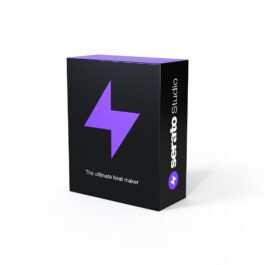第2回 〜ドラムを追加してオリジナルバージョンをつくろう〜
第1回 「DJプレイ用にイントロやアウトロを追加する方法」
第2回 「ドラムを追加してオリジナルバージョンをつくろう」
第3回 「マッシュアップをつくってみよう」
前回は「DJ エディット術」の第1回として「DJプレイ用にイントロやアウトロを追加する方法」をご紹介しました。
第2回の今回は「ドラムを追加してオリジナルバージョンをつくろう」です。
今回はオリジナルバージョンを作りたい初心者向けの第一歩としてドラムを追加する「リドラム」という方法をご紹介します。
「リドラム」でオリジナルバージョンを作る方法は比較的簡単ですが、ビートメイク初心者にとっては “難しそう” と感じてしまうかもしれません。
Serato Studioではドラムの打ち込みもわかりやすいので、簡単にオリジナルバージョンを作ることができます。
具体的にはドラムが弱い(またはドラム音が無い)楽曲に対して、Serato Studioのドラムデッキで組んだパターンを組み合わせてリドラムエディットを行っていきます。
以下の動画を参考にエディットする方法を見ていきましょう。
3つのポイントに分けて説明します。
- 楽曲の構成を決める
- ドラムデッキでシーケンスパターンを作成
- シーンを楽曲の構成に合わせて配置
楽曲の構成を決める
オーディオトラックに元の楽曲をロードした後、エンドレススライサー機能を使ってキューの開始地点を決めて長さを短く調整して構成を組んでいっています。
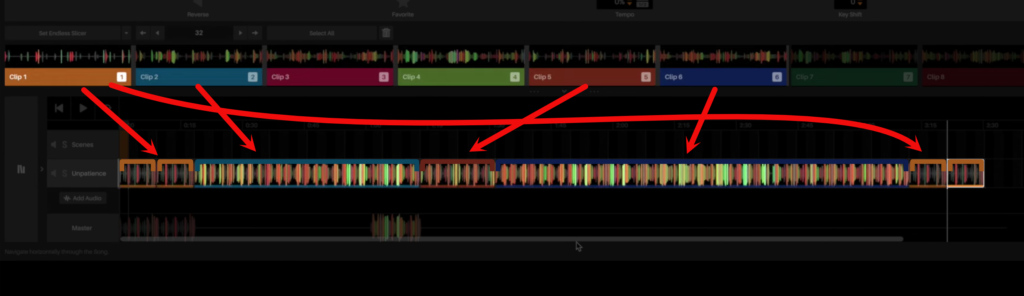
ドラムデッキでシーケンスパターンを作成
ドラムデッキを使いドラムパターンを作成します。
リアルタイムの録音やステップ入力の他、初心者の場合、まずは「Make Beats」機能を使ったパターン作成がおすすめです。
次に音圧を出すためのリミッターと元の楽曲に馴染ませるためにリバーブを追加し、シーケンサー上部に「スウィング」を適用し跳ねるようなグルーブを出しています。
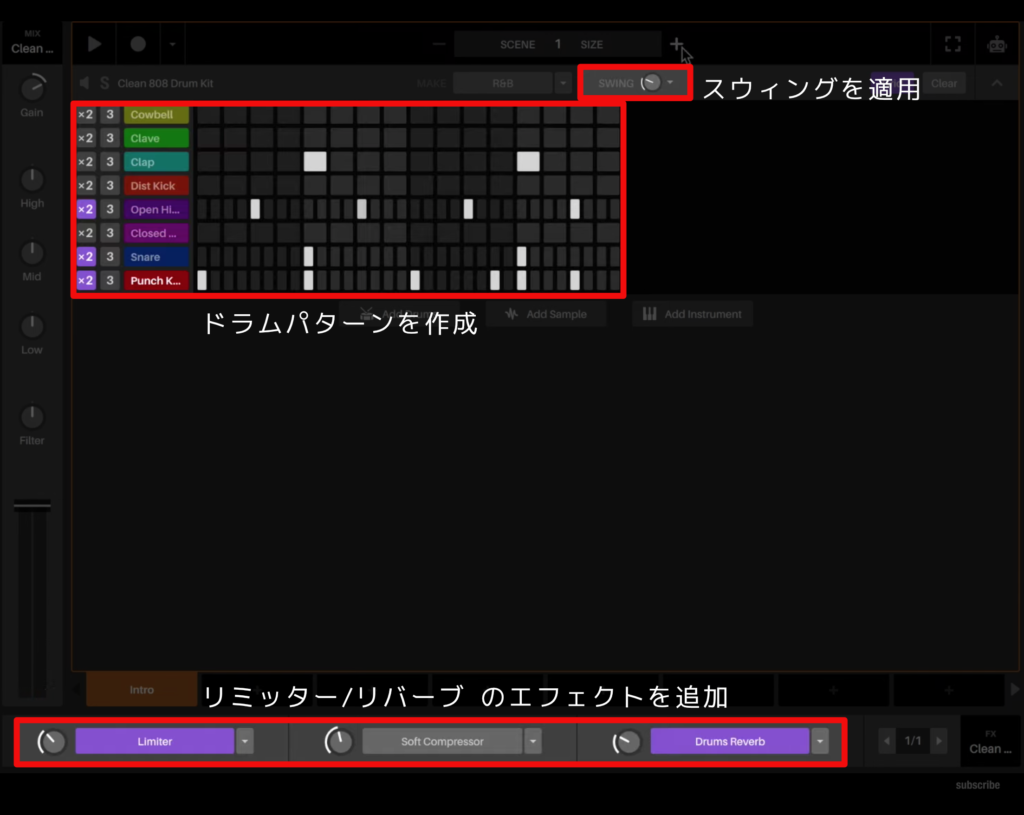
次にシーンを複製して、スネアが裏拍でも鳴るようにパターンを変更しています。
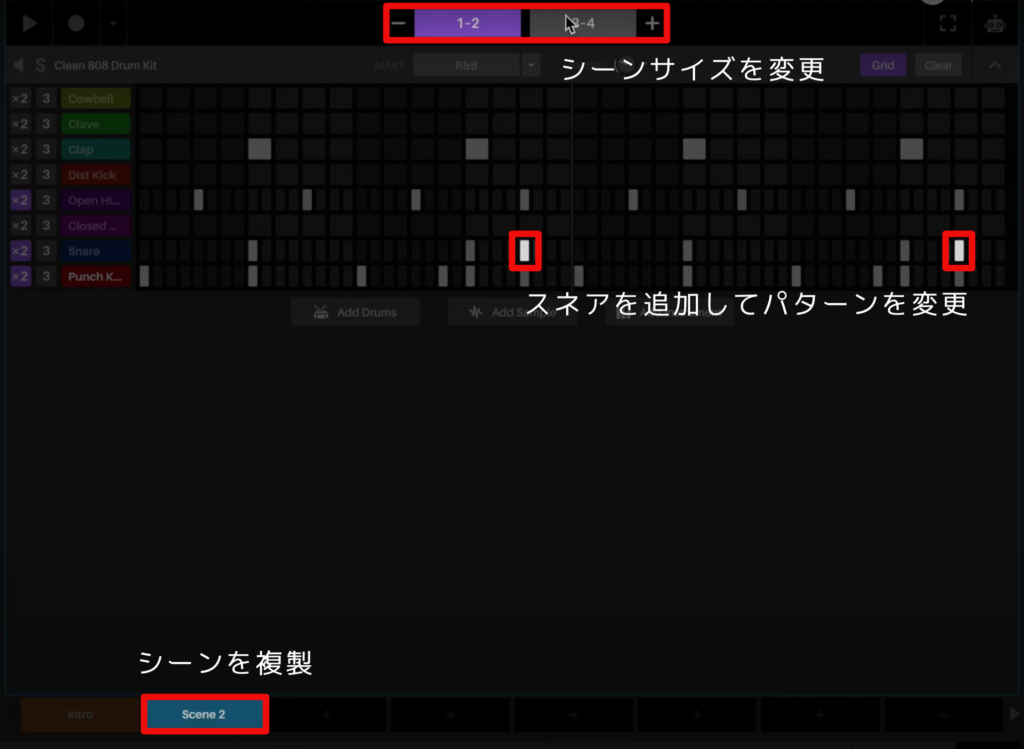
元の [intro] と [scene2] という異なるパターンの2つのシーンが作成できました。
シーンを楽曲の構成に合わせて配置
作成した2つのシーンを楽曲の構成にあわせて配置していきます。
[Clip1] のイントロ部分には [intro] のシーンを配置、ボーカルが入る [Clip2] の部分は [scene2] というように全体に配置していきます。
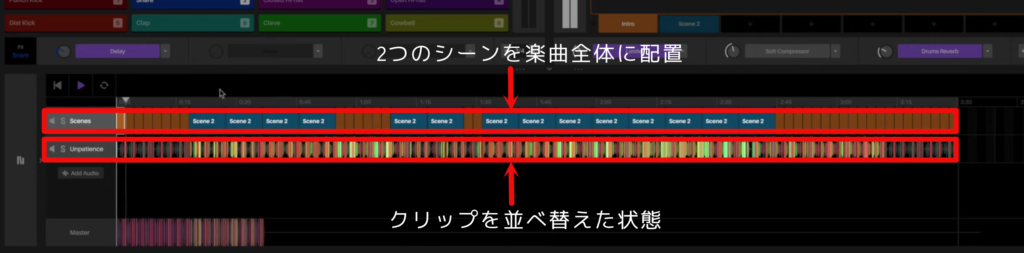
今回の2つのシーンはスネアが裏拍で追加されているという違いのみですが、[イントロ] [ヴァース] [フック] [ブリッジ] などに自由にドラムパターンを組み合わせることができます。
ここまででも良いですが、動画ではその後に「サイドチェインを使用してドラムと元の楽曲が馴染む」ようにしていたり、マスタートラックにイコライザーやコンプレッサーをインサートして調整を行っています。
さらにプロジェクト全体のキーやテンポ(BPM)を変えてみてください。
キーやテンポを変更すると想像以上に楽曲のイメージが変わるので、新たな発見があるでしょう。
SeratoのPitch ‘n Timeテクノロジーにより、音質を損なわずに大胆に変更してオリジナル感も演出して他のDJに差をつけましょう!
もちろん、前回同様にエクスポート(書き出し)を行えば、DJソフトウェアでの使用ができますよ!
さて、次回はDJエディット術の最後として「マッシュアップをつくってみよう」をご紹介します!
お楽しみに!